
Toutes les polices utilisées par Photoshop dans leur travail sont "serrées par le programme à partir du dossier système" Polices "et affichées dans la liste déroulante du panneau supérieur des paramètres avec l'outil" texte "de texte.

Travailler avec des polices
Comment cela devient-il clair de l'accession, Photoshop utilise ces polices installées sur votre système. À partir de là, il s'ensuit que l'installation et la suppression des polices ne doivent pas être apportées au programme lui-même, mais en utilisant des outils Windows standard.Il existe deux options ici: Recherchez l'applet approprié dans le "Panneau de configuration" ou reportez-vous directement au dossier système contenant des polices. Nous utiliserons la deuxième option, car avec le "Panneau de configuration" dans les utilisateurs inexpérimentés, des problèmes peuvent avoir des problèmes.
Leçon: Installez les polices de Photoshop
Pourquoi supprimer les polices installées? Premièrement, certains d'entre eux peuvent entrer en conflit entre eux. Deuxièmement, les polices avec le même nom peuvent être installées dans le système, mais différents ensembles de glyphes, ce qui peut également entraîner des erreurs lors de la création de textes dans Photoshop.
Leçon: Résoudre des problèmes avec des polices de Photoshop
Dans tous les cas, si vous devez supprimer la police du système et de Photoshop, lisez la leçon sur.
De police
Nous facilitons donc la tâche de supprimer toutes les polices. La tâche n'est pas compliquée, mais vous devez savoir comment cela est fait. Vous devez d'abord trouver un dossier avec des polices et trouver la police à supprimer.
1. Nous allons sur le disque système, accédez au dossier "Windows" et nous recherchons un dossier avec le nom "Polices". Ce dossier est spécial, car il a les propriétés du système SNAP. Dans ce dossier, vous pouvez contrôler les polices installées dans le système.

2. Étant donné que les polices peuvent être beaucoup, il est logique d'utiliser la recherche par dossier. Essayons de trouver une police avec le nom "OCR A STD" en entrant son nom dans le champ de recherche situé dans le coin supérieur droit de la fenêtre.
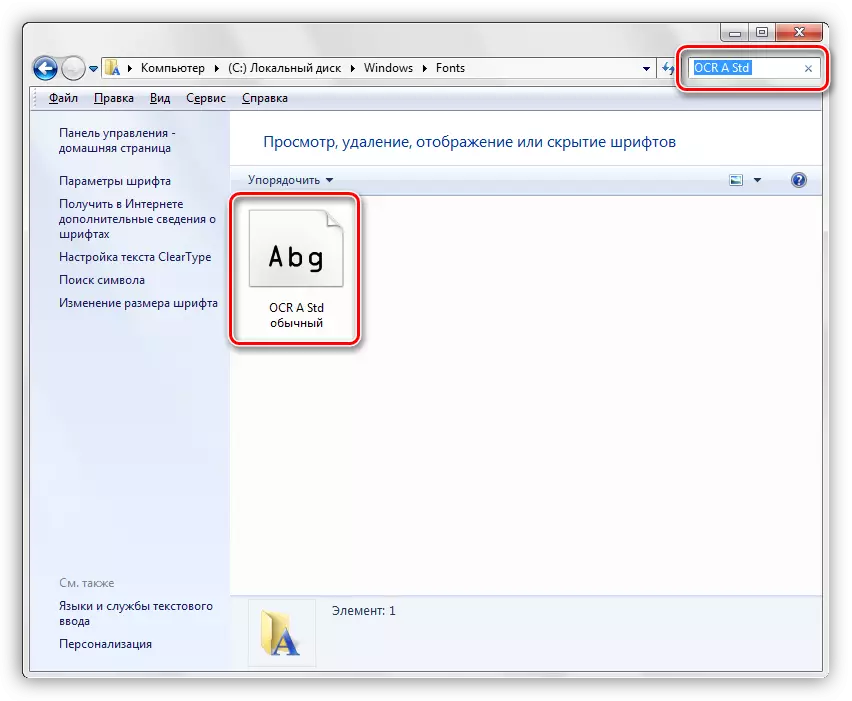
3. Pour supprimer la police en cliquant dessus avec le bouton droit de la souris et cliquez sur "Supprimer". Veuillez noter que pour effectuer des manipulations avec des dossiers système, vous devez avoir des droits d'administrateur.
Leçon: Comment obtenir les droits d'administrateur dans Windows

Après un avertissement de l'UAC, la police sera retirée du système et, en conséquence, de Photoshop. Mission accomplie.
Soyez prudent lors de l'installation de polices dans le système. Utilisez des ressources éprouvées à télécharger. Ne pas encombrer le système avec des polices et installer uniquement ceux qui vont utiliser exactement. Ces règles simples aideront à éviter des problèmes possibles et vous éviteront de la nécessité d'effectuer des actions décrites dans cette leçon.
